在 Mechanical 瀏覽器中選取元件、元件視圖或資料夾時,繪製區中相應的幾何圖形會被亮顯。
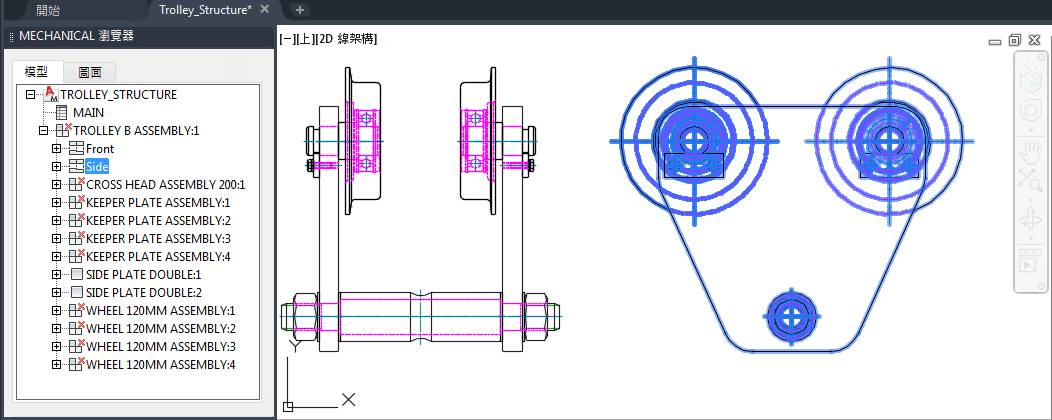
您也可以使用瀏覽器上的右鍵功能表,並縮放至模型空間中的元件視圖或資料夾幾何圖形。如果在圖面中多次重複使用元件視圖或資料夾,則可以在元件視圖或資料夾的某個例證上按一下右鍵,然後選取「尋找所有例證」。這將選取 (並亮顯) 模型空間和 Mechanical 瀏覽器中此元件視圖或資料夾的所有複本。
在模型空間中按一下幾何圖形時,工具提示將循環指示您選取的是幾何圖形、元件視圖還是資料夾。選取元件視圖或資料夾後,您可以按一下右鍵,然後選取「在瀏覽器中尋找」以亮顯相應的 Mechanical 瀏覽器節點。您也可以使用「尋找所有例證」,其效果與使用 Mechanical 瀏覽器中的選項相同。將選取繪製區以及 Mechanical 瀏覽器中的所有例證。Mechanical 瀏覽器將自動展開以展示找到的例證。
您也可以將「尋找所有例證」用於註解視圖。但是,搜尋被限制於您正在其中工作的目前空間。例如,如果您處於模型空間中,則將僅搜尋模型空間,而不會在配置中搜尋以查找存在的註解視圖。
Mechanical 瀏覽器上的「尋找關聯的元件」和「尋找關聯的視圖」右鍵功能表選項可讓您尋找複雜 Power 物件 (例如螺旋接頭和軸) 的所有相關元件和視圖。只要將滑鼠停留在 Mechanical 瀏覽器中,模型空間中的關聯幾何圖形就會被亮顯。若要選取元件,請按一下右鍵,然後選取「在模型空間中選取」。